申请试听精品课程
ps怎么画圆弧曲线?ps制作圆弧曲线的方法,相信有不少小伙伴,在ps做图时,需要绘制一些曲线,很多初学者因为才开始学习ps不久,只会用直线工具来画直线,其他线条不知道怎么画?今天呢,教大家画圆弧曲线,各位小伙伴花一点点时间,就能轻松学会,快来看看吧!
第一步,打开ps,新建画布,再选择钢笔工具。
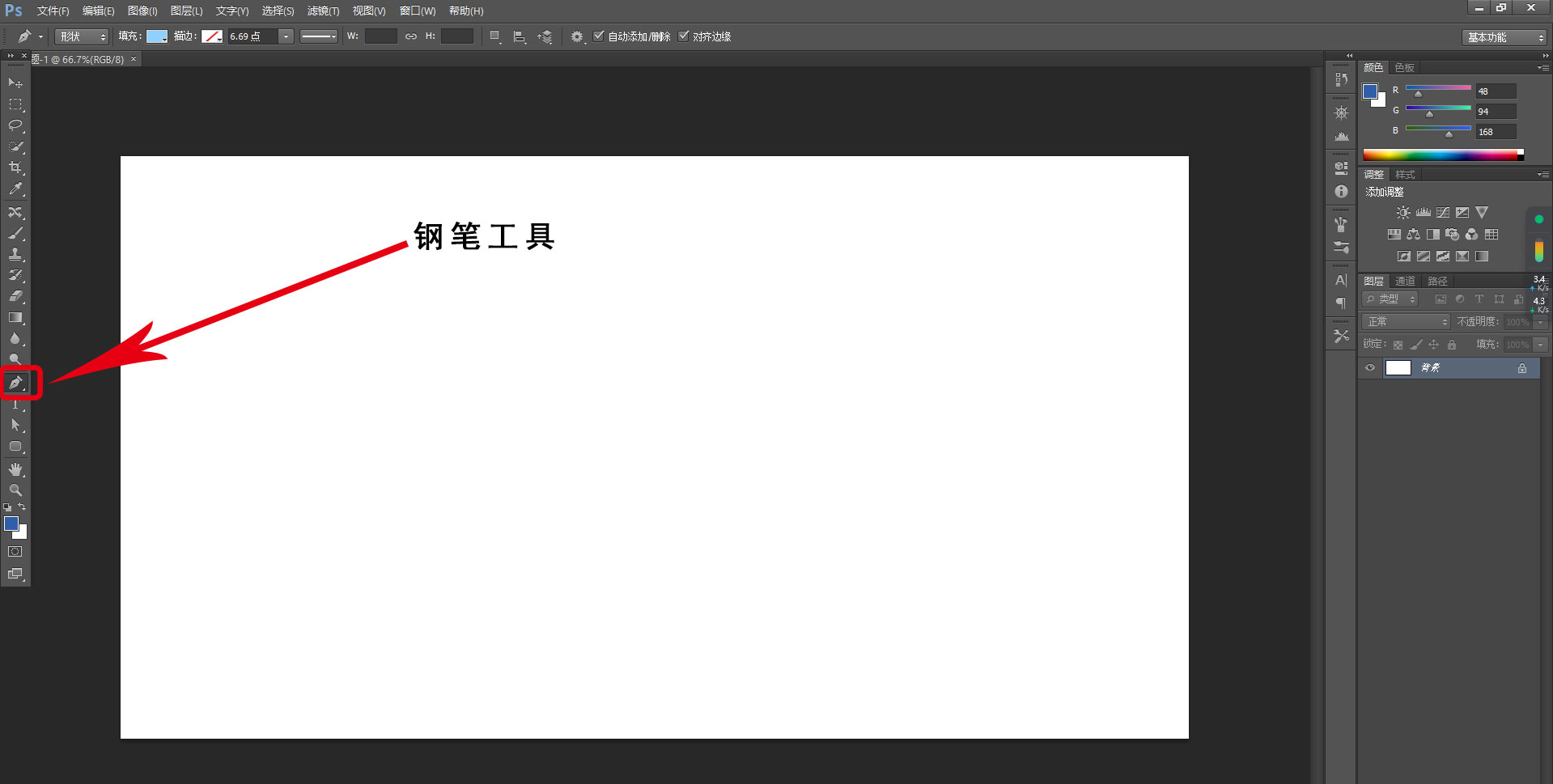
第二步,点击鼠标左键,用钢笔工具在画布上点一下,然后再用鼠标左键,继续点一下,但这次先不要松手,并且拖动鼠标,大家就能看到一个曲线了,然后才松手。
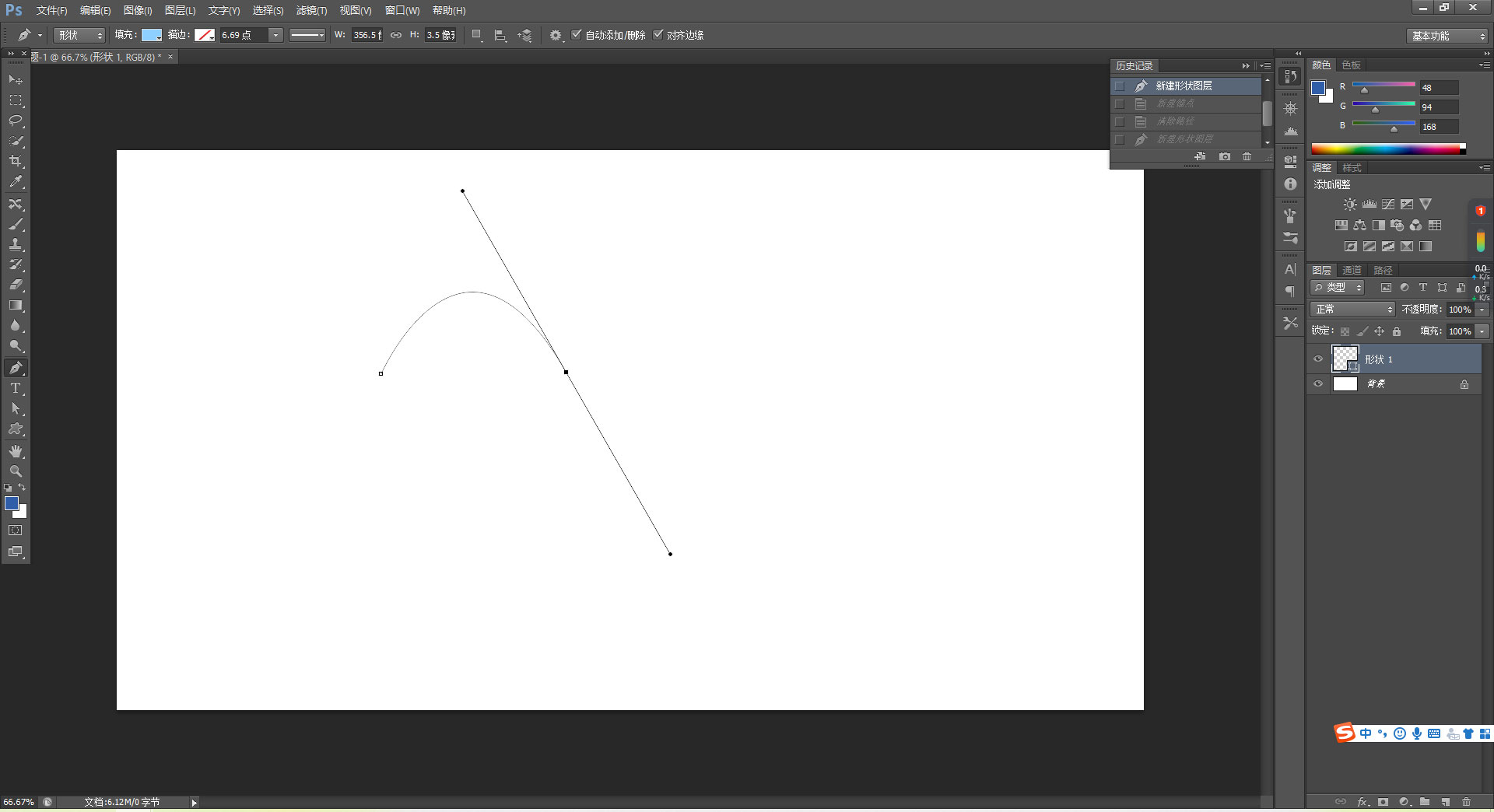
第三步,我们对路径进行描边,注意:描边的颜色不能跟背景颜色一样,否则就算你描边了,也看不到描边效果。
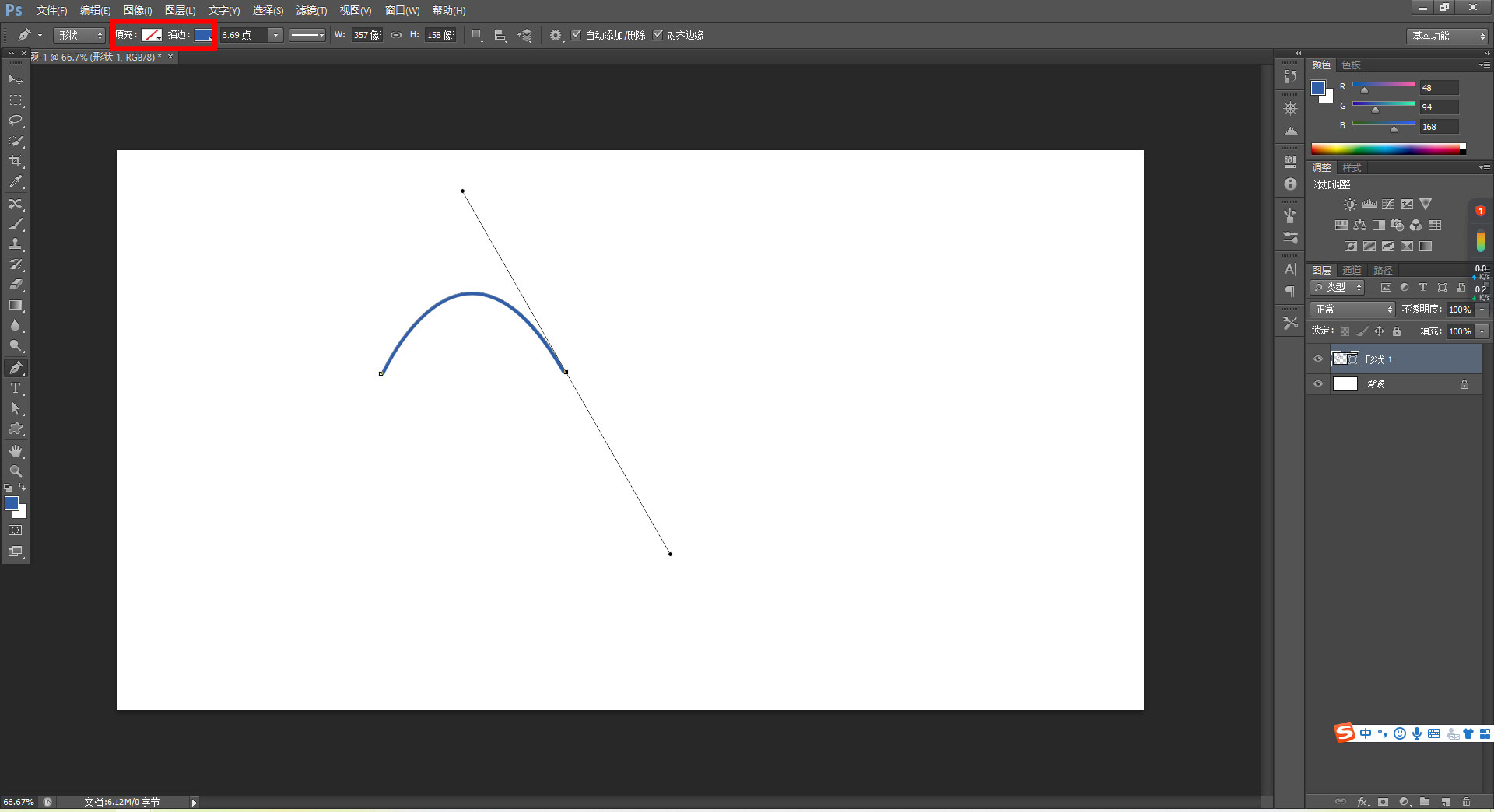
第四步,我们给曲线上完颜色之后,点击Enter键,就可以啦!
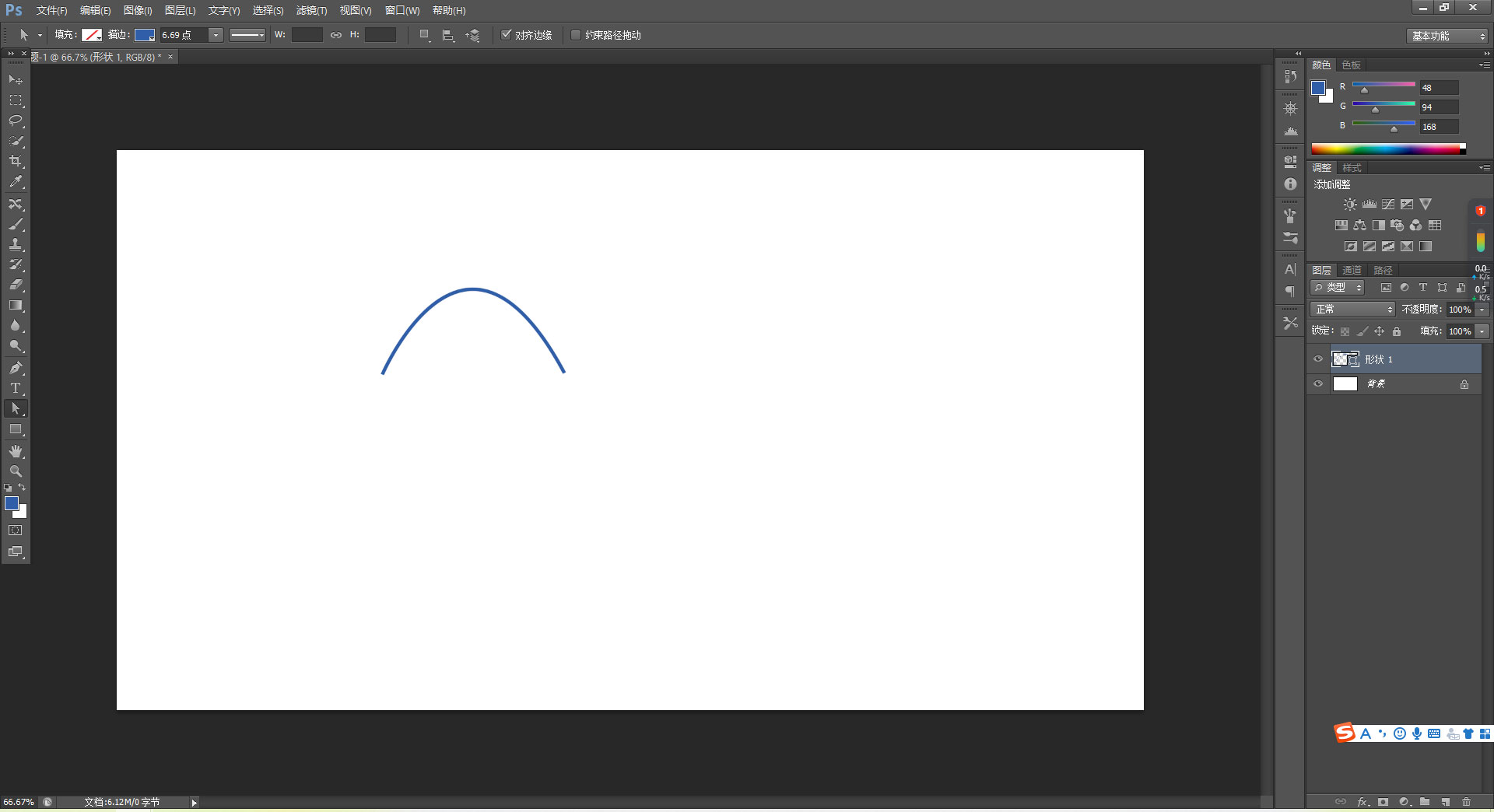
好啦,关于ps画圆弧曲线的内容,今天就讲到这里了,大家按照上面所教的方法,来绘制圆弧曲线吧!
本文由美迪电商教育的小编[雨平]为您解答!如果您想学习更多电商、直播、短视频、美工摄影等方面的知识,欢迎咨询了解相关课程:电话 / 微信咨询:18312669602在线咨询